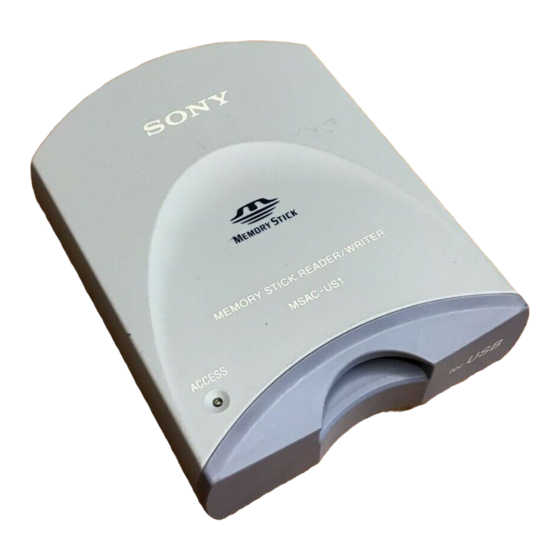
Inhaltsverzeichnis
Werbung
Verfügbare Sprachen
Verfügbare Sprachen
Quicklinks
Werbung
Inhaltsverzeichnis

Inhaltszusammenfassung für Sony MSAC-US1
- Seite 1 3-061-238-23 (1) Memory Stick Reader/Writer Bedienungsanleitung Istruzioni d’uso Gebruiksaanwijzing Manual de instrucciones Manual de instruções Bruksanvisning Brugsanvisning Käyttöohjeet Инструкция по эксплуатации xxxxxxxxx xxxxxxxxx MSAC-US1 ©2000 Sony Corporation...
- Seite 2 • Optimieren Sie den Memory Stick nicht. • Komprimieren Sie die Daten des Memory Stick nicht. Memory Stick und sind Warenzeichen der Sony Corporation. Microsoft® und Windows® sind eingetragene Warenzeichen oder Warenzeichen der Microsoft Corporation in den USA und/oder anderen Ländern.
-
Seite 3: Inhaltsverzeichnis
Vor dem Betrieb Überprüfen der Zubehörteile ................5 Betrieb Unter Windows ..................... 6 Auf Macintosh ..................... 10 Betrieb mit einer SONY Digital-Handycam oder einer Cyber-Shot ... 12 Zusatzinformation Störungsüberprüfung ..................13 Technische Daten ....................14 Empfohlene Anschlüsse ..................15 Formatieren des Memory Stick Die Memory Stick wurden werksseitig mit einem Spezialformat formatiert. -
Seite 4: Bezeichnung Der Teile
Bezeichnung der Teile USB-Buchse Anschluss A Anschluss B Zugriffslampe • Anschluss A Stecken Sie Anschluss A des USB-Kabels in die USB-Buchse des Personalcomputers. (Wenn der Personalcomputer mehrere USB-Buchsen besitzt, können Sie eine beliebige benutzen.) • Anschluss B Stecken Sie Anschluss B des USB-Kabels in die USB-Buchse dieser Einheit. -
Seite 5: Vor Dem Betrieb
Vergewissern Sie sich, dass alle unten aufgeführten Zubehörteile vorhanden sind. Wenn Teile fehlen, wenden Sie sich an das Geschäft, in dem Sie die Einheit gekauft haben, an einen Sony Händler oder ein Sony Service-Center. • Lese-/Schreibeinheit für Memory Stick (1) •... -
Seite 6: Unter Windows
BBetrieb Unter Windows Vor dem Betrieb muss die USB-Treiber-Software in Ihrem Personalcomputer wie folgt installiert werden. Installationsschritte Bei den folgenden Fenstern handelt es sich um Beispiele. Welches Fenster in Ihrem Fall angezeigt wird, hängt vom Betriebssystem ab. Schalten Sie den Computer ein, und starten Sie Windows98. Legen Sie die (mitgelieferte) CD-ROM mit der USB-Treiber- Software in das CD-ROM-Laufwerk ein. - Seite 7 Wählen Sie „Search for the best driver for your device (Recommended)“, und klicken Sie auf „Next“. Wählen Sie das CD ROM-Laufwerk und klicken Sie auf “Next”. Folgen Sie den Bildschirmmeldungen bis zum Ende, um die USB- Treiber-Software zu installieren. Der „Add New Hardware Wizard” startet zweimal.Folgen Sie den Bildschirmmeldungen bis zum Ende, um die USB-Treiber- Software zu installieren.
- Seite 8 Unter Windows (Fortsetzung) Im Fenster „My Computer“ (Arbeitsplatz) erscheint die Ikone des neuen Treibers „Removable disk“ (z.B. [G:]); die Installation des Memory Stick-Treibers ist damit beendet. * Beachten Sie, dass das Hinzufügen des neuen Laufwerks einige Zeit in Anspruch nimmt. PHinweis Beim Installieren des Memory Stick-Treiberprogramms erscheint möglicherweise eine Meldung auf dem Bildschirm, die nicht in dieser Anleitung behandelt wird.
-
Seite 9: Einsetzen Des Memory Stick
Einsetzen des Memory Stick Beim Einschalten des Personalcomputers darf der Memory Stick noch nicht eingesetzt sein, da der Computer sonst möglicherweise nicht richtig hochstartet. Wenn der Memory Stick beim Einschalten versehentlich eingesetzt war, nehmen Sie ihn heraus und rebooten Sie den Computer. Setzen Sie den Memory Stick in die Einheit ein, und öffnen Sie „Explorer“... -
Seite 10: Auf Macintosh
Ziehen Sie die folgenden zwei Mac-Treiber-Dateien aus dem im Schritt 4 geöffneten Fenster in den System-Ordner im Fenster, das im Schritt 5 geöffnet wurde: • Sony Peripheral USB Driver • Sony Peripheral USB Shim Eine Bestätigungsfrage („Dateien in Extensions-Ordner ablegen?“) erscheint. Wählen Sie „OK”. - Seite 11 Herausnehmen des Memory Stick Schließen Sie alle diese Einheit betreffenden Programme. Vergewissern Sie sich, dass die Zugriffslampe erloschen ist. Ziehen Sie die Memory Stick-Ikone von der Festplatte zum Papierkorb oder wählen Sie [Eject] im [Special]-Menü. Nehmen Sie den Memory Stick heraus. PHinweis Es ist manchmal nicht möglich, den ganzen Ordner des Memory Stick auf die Festplatte des Macintosh zu kopieren.
-
Seite 12: Betrieb Mit Einer Sony Digital-Handycam Oder Einer Cyber-Shot
Treiber-Software installiert ist, können Sie die Daten des Memory Stick zum Computer übertragen und auf dem Computerschirm anzeigen. Einzelheiten zur Bedienung der SONY Digital-Handycam oder der Cyber- shot entnehmen Sie der betreffenden Anleitung. Die mit einer SONY Digital-Handycam oder der Cyber-shot aufgenommenen Memory Stick-Daten werden unter den folgenden Datei- und Ordnernamen gespeichert. -
Seite 13: Störungsüberprüfung
BZusatzinformation Störungsüberprüfung Ursache/Abhilfe Symptom Die USB-Treiber-Software •Das USB-Kabel ist nicht richtig kann nicht installiert angeschlossen. werden. t Das Kabel richtig anschließen (Seite 15). •An der USB-Buchse des Personalcomputer ist nicht diese Einheit, sondern ein anderes Gerät angeschlossen. t Das andere USB-Gerät abtrennen oder ausschalten. -
Seite 14: Technische Daten
Technische Daten Lese-/Schreibeinheit für Memory Stick Schnittstelle: USB Baudrate: Max. 12 Mbps Systemanforderung Empfohlene Windows-Umgebung OS: Microsoft® Windows® 98, Windows® 98SE (Standardinstallation) Betrieb in einer Windows® 98-Umgebung, die aus einem Upgrade von Windows® 3.1/Windows® 95 hervorgegangen ist, ist nicht gewährleistet. Betrieb in einer Windows®... -
Seite 15: Empfohlene Anschlüsse
Empfohlene Anschlüsse Bei den folgenden Anschlussarten ist ein Betrieb gewährleistet. Die Einheit wird an die USB-Buchse des Personalcomputers angeschlossen; an der anderen USB-Buchse ist kein Gerät angeschlossen: Die Einheit wird über das USB-Kabel an einen Personalcomputer angeschlossen, der standardmäßig mit einem USB-Keyboard und einer Maus ausgestattet ist, wobei die USB-Tastatur an der anderen USB-Buchse angeschlossen ist:... - Seite 16 • Non ottimizzare i “Memory Stick”. • Non comprimere i dati su “Memory Stick”. “Memory Stick” e sono marchi di Sony Corporation. Microsoft® e Windows® sono marchi registrati o marchi di Microsoft Corporation negli Stati Uniti e/o in altri paesi.
- Seite 17 Controllo degli accessori ..................5 Modo di impiego Per Windows ......................6 Per Macintosh ..................... 10 Per gli utilizzatori di Handycam e Cyber-shot digitali SONY ....12 Altre informazioni Soluzione di problemi ..................13 Caratteristiche tecniche ..................14 Collegamenti consigliati ..................15 Formattazione dei “Memory Stick”...
-
Seite 18: Identificazione Delle Parti
Identificazione delle parti Presa USB Connettore A Connettore B Spia di accesso • Connettore A Inserire il connettore (A) del cavo USB specificato nella presa USB sul computer (qualsiasi presa USB del personal computer se questo è dotato di più prese USB). •... -
Seite 19: Controllo Degli Accessori
Controllo degli accessori Assicurarsi di aver ricevuto tutti gli accessori sotto elencati. Se alcuni accessori dovessero mancare, contattare il negozio di acquisto, un rivenditore Sony o un centro assistenza Sony autorizzato. • Lettore/scrittore di Memory Stick (1) • Cavo USB specificato (1) •... -
Seite 20: Modo Di Impiego
BModo di impiego Per Windows Innanzitutto installare sul computer utilizzato il software del driver USB incluso nella confezione. Usare il seguente procedimento per installare il software del driver USB. Installazione Le schermate mostrate nel seguente procedimento sono solo esempi. Le schermate che effettivamente appaiono possono differire a seconda dell’OS. - Seite 21 Selezionare “Search for the best driver for your device (Recommended)” e fare clic su “Next”. Selezionare il drive per CD-ROM e quindi fare clic su “Next”. Seguire le istruzioni sullo schermo fino alla fine per installare il software del driver USB. “Add New Hardware Wizard”...
- Seite 22 Per Windows (continuazione) L’icona del nuovo drive “Removable disk” identificato (es. [G:]) è visualizzata nella finestra “My Computer” e l’installazione del driver per “Memory Stick” finisce. * Notare che l’aggiunta del disco rimovibile richiede qualche tempo. PNota Quando si installa il software del driver per “Memory Stick”, un messaggio non descritto in questo manuale può...
-
Seite 23: Come Usare
Come usare Quando si accende il computer verificare che il “Memory Stick” non sia inserito in questa unità. Se il “Memory Stick” è inserito in questa unità, potrebbe essere impossibile avviare il computer. In questo caso, riavviare il computer dopo aver rimosso il “Memory Stick” da questa unità. -
Seite 24: Per Macintosh
Trascinare li seguenti due file di driver per Mac dalla finestra aperta al punto 4 a System Folder nella finestra aperta al punto 5 (trascina e lascia): • Sony Peripheral USB Driver • Sony Peripheral USB Shim Appare il messaggio “Inserire i file nella cartella estensioni?”. - Seite 25 Estrazione del “Memory Stick” Chiudere i programmi in azione per questa unità. Verificare che la spia di accesso non sia illuminata. Spostare l’icona del Memory Stick dal disco fisso al cestino dei rifiuti o selezionare [Eject] dal menu [Special]. Estrarre il “Memory Stick”. PNota Può...
-
Seite 26: Per Gli Utilizzatori Di Handycam E Cyber-Shot Digitali Sony
USB specificato (in dotazione) ad un computer su cui è stato installato il software del driver USB. Per dettagli su come usare la HandyCam digitale o Cyber-shot SONY, fare riferimento al manuale della HandyCam digitale o della Cyber-shot. -
Seite 27: Altre Informazioni
BAltre informazioni Soluzione di problemi Causa/Rimedio Sintomo •Il cavo USB specificato non è collegato Non è possibile installare correttamente. il software USB. t Collegarlo correttamente (pagina 15). •Un dispositivo diverso da questa unità è collegato alla presa USB del computer. t Scollegare o spegnere i dispositivi USB diversi da questa unità. -
Seite 28: Caratteristiche Tecniche
Caratteristiche tecniche Lettore/scrittore di Memory Stick Interfaccia: Interfaccia USB Velocità baud: Mass. 12 Mbps Sistema necessario Ambiente Windows consigliato OS: Microsoft® Windows® 98, Windows® 98SE (installazione standard) Il funzionamento in un ambiente Windows® 98 modificato da Windows® 3.1/Windows® 95 non è garantito. Il funzionamento in un ambiente Windows®... -
Seite 29: Collegamenti Consigliati
Collegamenti consigliati Il funzionamento con i seguenti collegamenti è stato verificato. Quando questa unità è collegata alla presa USB del computer e nulla è collegato all’altra presa USB: Quando una tastiera USB è collegata alla presa USB di un computer con tastiera e mouse USB di serie e questa unità è collegata all’altra presa USB con il cavo USB specificato: PNote •... - Seite 30 • Probeer niet om “Memory Sticks” te optimaliseren. • Probeer niet de gegevens op uw “Memory Sticks” te comprimeren. “Memory Stick” en het beeldmerk zijn handelsmerken van Sony Corporation. Microsoft® en Windows® zijn handelsmerken of gedeponeerde handelsmerken van Microsoft Corporation in de Verenigde Staten en andere landen.
- Seite 31 Bijgeleverd toebehoren controleren ..............5 Bediening Voor Windows ...................... 6 Voor Macintosh ....................10 Voor gebruikers van een SONY digitale “HandyCam” of “Cyber-shot” .. 12 Aanvullende informatie Verhelpen van storingen ................... 13 Technische gegevens ..................14 Aanbevolen aansluitingen ................. 15 Over de formattering van “Memory Sticks”...
-
Seite 32: Overzicht Van De Onderdelen
Overzicht van de onderdelen USB-aansluitbus Aansluitstekker A Aansluitstekker B Toegangslampje • Aansluitstekker A Steek de aansluitstekker (A) aan de speciale USB-kabel in de USB- aansluitbus van uw personal computer (als uw PC meer dan één USB- bus heeft, kunt u de aansluiting maken op een ervan, naar eigen keuze). •... -
Seite 33: Bijgeleverd Toebehoren Controleren
Controleer of alle hieronder getoonde bijbehorende accessoires in de verpakking aanwezig zijn. Ontbreekt er iets, neemt u dan a.u.b. contact op met uw leverancier of met de plaatselijke technische onderhoudsdienst van Sony. • Memory Stick Lees/schrijfeenheid (1) • Speciale USB-kabel (1) •... -
Seite 34: Voor Windows
BBediening Voor Windows Voor het gebruik zult u eerst het USB besturingsprogramma dat is bijgeleverd moeten installeren op uw personal computer. Volg voor het installeren de onderstaande aanwijzingen. Installatie De afbeeldingen van het monitorscherm in de volgende procedure zijn slechts voorbeelden. De feitelijke aanblik van het scherm kan verschillen voor de diverse besturingssystemen. - Seite 35 Kies de mogelijkheid “Search for the best driver for your device (Recommended)(Het beste stuurprogramma voor uw apparaat zoeken. (Aanbevolen))” en klik op “Next (Volgende)”. Stel in op het CD-ROM station en klik dan op “Next (Volgende)”. Volg nu verder alle aanwijzingen op het scherm totdat het USB- besturingsprogramma is geïnstalleerd.
- Seite 36 Voor Windows (vervolg) Het pictogram voor het nieuw herkende besturingsprogramma voor een “Removable disk (uitneembare disk)” (bijvoorbeeld: [G:]) verschijnt in het venster van “My computer (Deze computer) ”en hiermee is de installatie van het“ Memory Stick” besturingsprogramma voltooid. * Overigens kan de herkenning en toevoeging van een uitneembare disk wel even duren.
- Seite 37 Bediening Let voor het inschakelen van uw personal computer goed op dat er geen “Memory Stick” in dit apparaat aanwezig is. Als er wel een “Memory Stick” in zit, kan het opstarten van uw computer niet goed verlopen. Dan zult u na het verwijderen van de “Memory Stick” uit dit apparaat uw computer opnieuw moeten starten.
-
Seite 38: Voor Macintosh
Sleep de volgende twee Mac besturingsmappen uit het in stap 4 geopende venster naar de Systeemmap in het in stap 5 geopende venster (slepen en neerzetten): • Sony Peripheral USB Driver • Sony Peripheral USB Shim Het verzoek om bevestiging “Bestanden in Extensie-map plaatsen?”... - Seite 39 Uitnemen van de “Memory Stick” Sluit elk geopend programma voor dit apparaat. Controleer of het toegangslampje niet brandt. Sleep het Memory Stick pictogram van de vaste schijf naar de Prullenbak of kies het onderdeel [Eject] uit het [Special] menu. Verwijder de “Memory Stick”. POpmerking Soms zult u niet de gehele inhoud van een map op de “Memory Stick”...
-
Seite 40: Voor Gebruikers Van Een Sony Digitale Handycam Of Cyber-Shot
HandyCam of Cyber-shot camera kunt u vinden in de gebruiksaanwijzing van uw digitale HandyCam of Cyber-shot camera. De beeldgegevens die met een SONY digitale HandyCam of Cyber-shot camera zijn vastgelegd op een “Memory Stick” zullen in de volgende mappen en bestandsnamen worden overgenomen. -
Seite 41: Verhelpen Van Storingen
BAanvullende informatie Verhelpen van storingen Oorzaak/Oplossing Probleem Het USB •De speciale USB-kabel is niet naar besturingsprogramma is behoren aangesloten. niet goed te installeren. t Zorg voor een goede aansluiting van de kabel (zie blz. 15). •Naast dit apparaat is er nog een ander apparaat aangesloten op de USB aansluitbus van uw personal computer. -
Seite 42: Technische Gegevens
Technische gegevens Memory Stick lees/schrijfeenheid Aansluit-interface: USB aansluiting Overdrachtsnelheid: maximaal 12 Mbps Systeemvereisten Aanbevolen Windows werkomgeving Besturingssysteem: Microsoft® Windows® 98, Windows® 98SE (standaardinstallatie) De juiste werking is niet gegarandeerd in een Windows® 98 installatie op basis van een eerdere Windows® 3.1/Windows® 95 installatie. De juiste werking is niet gegarandeerd in een Windows®... -
Seite 43: Aanbevolen Aansluitingen
Aanbevolen aansluitingen De juiste werking is vrijwel altijd verzekerd bij de volgende aansluitmethoden. Als dit apparaat is aangesloten op de USB-aansluitbus van de personal computer en er is niets anders aangesloten op de andere USB-aansluitbus: Als er een USB-toetsenbord is aangesloten op de USB- aansluitbus bij een personal computer die standaard is uitgerust met een USB-toetsenbord en -muis, met dit apparaat aangesloten op de andere USB-aansluitbus, via de... - Seite 44 • No optimice los “Memory Stick”. • No comprima los datos del “Memory Stick”. “Memory Stick” y son marcas comerciales de Sony Corporation. Microsoft® y Windows® son marcas registradas o comerciales de Microsoft Corporation, en EE.UU. y/u otros países. Macintosh, iMac, y Mac OS son marcas comerciales de Apple Computer, Inc.
- Seite 45 Comprobación de los accesorios ................ 5 Utilización Para Windows ....................... 6 Para Macintosh ....................10 Para los usuarios de HandyCam digital y Cyber-shot SONY ..... 12 Información adicional Solución de problemas ..................13 Especificaciones ....................14 Conexiones recomendadas ................15 Acerca del formateo de un “Memory Stick”...
-
Seite 46: Identificación De Partes
Identificación de partes Toma USB Conector A Conector B Lámpara indicadora de acceso • Conector A Inserte el conector (A) del cable USB especificado en la toma USB de su PC (en cualquiera de las tomas USB del PC, si éste posee más de un toma USB). -
Seite 47: Comprobación De Los Accesorios
Compruebe si ha recibido todos los accesorios indicados a continuación. Si falta alguno, póngase en contacto con el establecimiento de adquisición, su proveedor Sony, o un centro de reparaciones autorizado por Sony. • Lector/escritor de Memory Stick (1) • Cable USB especificado (1) •... -
Seite 48: Para Windows
BUtilización Para Windows En primer lugar, tendrá que instalar el software del controlador USB del paquete en el PC que esté utilizando. Para instalar el software del controlador USB, siga el procedimiento indicado a continuación. Instalación Las pantallas mostradas en el procedimiento siguiente son ejemplos. Las pantallas reales diferirán de acuerdo con el sistema operativo. - Seite 49 Seleccione “Search for the best driver for your drive (Recommended)” y haga clic en “Next”. Seleccione la unidad de CD-ROM, y después haga clic en “Next”. Siga las instrucciones de la pantalla hasta finalizar la instalación del software del controlador USB. “Add New Hardware Wizrd”...
- Seite 50 Para Windows (continuación) El icono del nuevo icono identificado “Removable disk (p. ej., [G:])” se visualizará en la ventana “My Computer”, y finalizará la instalación del controlador del “Memory Stick”. * Tenga en cuenta que la instalación del disco extraíble tardará cierto tiempo.
- Seite 51 Forma de utilización Antes de conectar la alimentación de su PC, cerciórese de que no haya “Memory Stick” en esta unidad. Si hay un “Memory Stick” en esta unidad, quizás no pueda iniciar su PC. En este caso, reinicie su PC después de extraer el “Memory Stick” de esta unidad.
-
Seite 52: Para Macintosh
4 hasta System Folder de la ventana abierta en el paso 5. (Arrastrar y colocar): • Sony Peripheral USB Driver • Sony Peripheral USB Shim Se visualizará el mensaje “Coloque archivos en la carpeta Extensions?”. - Seite 53 Extracción del “Memory Stick” Cierre el software que esté ejecutando para esta unidad. Cerciórese de que la lámpara indicadora de acceso no esté encendida. Mueva el icono Memory Stick del disco duro hasta Trash, o seleccione [Eject] del menú [Special]. Extraiga el “Memory Stick”.
- Seite 54 (suministrado), en el que haya instalado el software del controlador USB. Con respecto a los detalles sobre cómo usar la HandyCam digital o Cyber- shot SONY , consulte el manual de su HandyCam digital o de Cyber-shot. Los datos de “Memory Stick” de una cámara HandyCam digital SONY o Cyber-shot se almacenarán con los nombres de archivo siguientes en las...
-
Seite 55: Información Adicional
BInformación adicional Solución de problemas Causa/solución Síntoma No es posible instalar el •El cable USB especificado no está software del controlador correctamente conectado. USB. t Conéctelo correctamente,. (página 15) •El la toma USB del PC tiene conectado un dispositivo diferente a esta unidad. t Desconecte los dispositivos USB excepto esta unidad. -
Seite 56: Especificaciones
Especificaciones Lector/escritor de Memory Stick Interfaz: Interfaz USB Velocidad en baudios: 12 Mbps como máximo Requisitos del sistema Entorno de Windows recomendado Sistema operativo: Microsoft® Windows® 98, Windows® 98SE (instalación estándar) No se garantiza la operación en un entorno de Windows® 98 después de haber actualizado Windows®... -
Seite 57: Conexiones Recomendadas
Conexiones recomendadas La operación cuando se realice la conexión siguiente ha sido comprobada. Cuando conecte esta unidad a la toma USB de su PC, y no haya nada conectado a la otra toma USB: Cuando un teclado USB esté conectado a la toma USB de su PC equipado con un teclado y un ratón USB como norma, y esta unidad esté... - Seite 58 • Não optimize os «Memory Stick»s. • Não comprima os dados nos «Memory Stick»s. «Memory Stick» e são marcas comerciais de Sony Corporation. Microsoft® e Windows® são marcas comerciais registadas ou marcas comerciais de Microsoft Corporation nos Estados Unidos e/ou em outros países.
- Seite 59 Instruções Preliminares Verificação dos acessórios ................... 5 Como utilizar Para Windows ....................... 6 Para Macintosh ....................10 Para utentes de Cyber-shot e HandyCam digital SONY ......12 Informações adicionais Resolução de problemas ..................13 Especificações ...................... 14 Ligações recomendadas ..................15 Sobre a formatação de «Memory Stick»s...
-
Seite 60: Identificação Das Partes
Identificação das partes Tomada USB Conector A Conector B Lâmpada de acesso • Conector A Insira o conector (A) do cabo USB especificado na tomada USB do computador pessoal (em qualquer tomada USB do computador pessoal, se o computador pessoal possuir mais de uma tomada USB). •... -
Seite 61: Verificação Dos Acessórios
Assegure-se de que todos os acessórios abaixo estejam incluídos. Se houver algum acessório não incluído, entre em contacto com a loja de aquisição ou adquira de um agente Sony ou de um serviço de assistência autorizado Sony local. • Unidade leitora/escritora de Memory Stick (1) •... -
Seite 62: Para Windows
BComo utilizar Para Windows Antes de mais nada, é necessário instalar o software do driver USB no pacote do computador pessoal que estiver a utilizar. Siga os procedimentos abaixo para instalar o software do driver USB. Instalação Os écrans mostrados no procedimento a seguir são exemplos. Os écrans reais diferem de acordo com o sistema operativo. - Seite 63 Seleccione «Search for the best driver for your device (Recommended)» (Buscar o melhor driver para o seu aparelho (recomendado) e dê um clique em «Next» (Prosseguir). Seleccione o drive de CD-ROM, e então dê um clique em «Next». Siga as instruções no écran até o final para instalar o software do driver USB.
- Seite 64 Para Windows (continuação) O ícone do driver recentemente identificado «Removable disk» (Disco removível) (ex.: [G:]) é exibido na janela «My Computer» (Meu Computador), e a instalação do driver para «Memory Stick» termina. * Note que a adição do disco removível leva algum tempo. PNota Quando o utente for instalar o software do driver para «Memory Stick», poderá...
- Seite 65 Como utilizar Quando for activar o seu computador, certifique-se de que o «Memory Stick» não esteja inserido neste aparelho. Se o «Memory Stick» estiver neste aparelho, poderá não ser possível activar o seu computador. Neste caso, reaccione o seu computador após remover o «Memory Stick» deste aparelho.
-
Seite 66: Para Macintosh
Arraste os seguintes dois ficheiros do driver do Mac na janela aberta no passo 4 para a Pasta do Sistema na janela aberta no passo 5 (Arrastar e Soltar): • Sony Peripheral USB Driver • Sony Peripheral USB Shim A mensagem «Colocar os arquivos na Pasta de Extensões?»... - Seite 67 Extracção do «Memory Stick» Feche os softwares que estiverem em uso nesta unidade. Certifique-se de que a lâmpada de acesso não esteja acesa. Mova o ícone do Memory Stick desde o disco rígido até o Lixo ou seleccione [Eject] a partir do menu [Special]. Extraia o «Memory Stick».
- Seite 68 USB tenha sido instalado. Quanto aos pormenores acerca de como utilizar a Cyber-shot ou HandyCam digital SONY, consulte o manual da sua Cyber-shot ou da HandyCam digital. Os dados do «Memory Stick» criados numa Cyber-shot ou HandyCam digital SONY são armazenados nos seguintes nomes de ficheiro das...
-
Seite 69: Resolução De Problemas
BInformações adicionais Resolução de problemas Causa/Solução Sintoma Não é possível instalar o •O cabo USB especificado não está ligado software do driver USB. correctamente. t Ligue-o correctamente (página 15). •Um outro dispositivo, que não esta unidade, está ligado à tomada USB do computador pessoal. -
Seite 70: Especificações
Especificações Unidade leitora/escritora de Memory Stick Interface: Interface USB Razão de baud: Máx. 12 Mbps Sistema requerido Ambiente Windows recomendado OS: Microsoft® Windows® 98, Windows® 98SE (instalação padrão) A operação num ambiente Windows® 98 após a actualização do Windows® 3.1/Windows® 95 não é garantida. A operação num ambiente Windows®... -
Seite 71: Ligações Recomendadas
Ligações recomendadas A operação foi confirmada quando ligada conforme o seguinte. Quando esta unidade está ligada à tomada USB do computador pessoal, e não há nada ligado ào outra tomada USB: Quando um teclado USB está ligado à tomada USB de um computador pessoal, no qual um teclado USB e um rato estão equipados como padrão, e esta unidade está... - Seite 72 • Memory Sticks skall inte optimeras. • Data på Memory Sticks får inte komprimeras. Memory Stick och är varumärken för Sony Corporation. Microsoft® och Windows® är skyddade varumärken eller varumärken för Microsoft Corporation i USA och/eller andra länder. Macintosh, iMac och Mac OS är varumärken som registrerats av Apple Computer, Inc.
- Seite 73 Innan du börjar Kontroll av innehåll ....................5 Användningssätt För Windows ......................6 För Macintosh ..................... 10 För användare av SONY digital HandyCam och Cyber-shot ...... 12 Ytterligare information Felsökning ......................13 Tekniska data ...................... 14 Rekommenderade anslutningar ............... 15 Angående formatering av Memory Sticks...
-
Seite 74: Identifiering Av Delar
Identifiering av delar USB-port Anslutningskontakt A Anslutningskontakt B Åtkomstlampa • Anslutningskontakt A Sätt i anslutningskontakten (A) på den föreskrivna USB-kabeln i USB- porten på persondatorn (till vilken USB-port som helst på persondatorn om persondatorn har fler än en USB-port). • Anslutningskontakt B Sätt i anslutningskontakten (B) på... -
Seite 75: Kontroll Av Innehåll
BInnan du börjar Kontroll av innehåll Kontrollera att du har alla tillbehör här nedan. Kontakta affären där inköpet gjordes eller en Sony-handlare eller närmaste auktoriserade Sony serviceverkstad, om något tillbehör skulle saknas. • Läsare/skrivare för Memory Stick (1) • Föreskriven USB-kabel (1) •... -
Seite 76: För Windows
BAnvändningssätt För Windows Till att börja med skall programvaran med USB-drivrutin som medföljer i förpackningen installeras persondatorn som används. Följ nedanstående anvisningar för att installera programvaran med USB-drivrutinen. Installation De skärmbildsillustrationer som visas i följande procedur är exempel. Vad som verkligen visas på skärmen beror på vilket operativsystem som används. - Seite 77 Välj “Search for the best driver for your device (Recommended)” och klicka på “Next”. Välj CD-ROM-läsaren och klicka därefter på “Next”. Följ anvisningarna på skrämen ända till slutet för att installera programvaran med USB-drivrutinen. Guiden “Add New Hardware Wizard” startas två gånger. Följ anvisningarna på...
- Seite 78 För Windows (forts.) Ikonen för den nyss identifierade drivrutinen “Removable disk” (exv: [G:]) visas i “My Computer”-fönstret. Med detta har installationen av Memory Stick-drivrutinen slutförts. * Observera att det tar en liten stund innan den flyttbara disken läggs till. PObs! När du installerar programvaran med Memory Stick-drivrutinen, kan det hända att ett meddelande som inte finns beskrivet i denna bruksanvisning visas på...
- Seite 79 Hur man gör Se till att inte någon Memory Stick sitter i denna enhet när du slår på persondatorn. Om en Memory Stick skulle vara isatt, kan det hända att det inte går att starta upp persondatorn. I ett sådant fall måste persondatorn startas om efter att Memory Stick har tagits ur enheten.
-
Seite 80: För Macintosh
Dra följande två filer med Mac-drivrutiner, som återfinns i fönstret som öppnades i punkt 4, till System-mappen som återfinns i fönstret som öppnades i punkt 5. (Dra och släpp): • Sony Peripheral USB Driver • Sony Peripheral USB Shim Meddelandet “Lägga filerna i Tilläggsmappen?” visas. - Seite 81 Att ta ur Memory Stick Avsluta alla program som är igång för denna enhet. Kontrollera att åtkomstlampan inte lyser. Dra ikonen för Memory Stick från hårddisken till Soptunnan eller välj [Eject] (Mata ut) från menyn [Special]. Ta ur Memory Stick. PObs! Det kan hända att det inte går att kopiera hela mappen på...
-
Seite 82: För Användare Av Sony Digital Handycam Och Cyber-Shot
USB-kabeln (medföljande tillbehör) ansluta denna enhet till en persondator på vilken programvaran med USB-drivrutinen har installerats. Vi hänvisar till bruksanvisningen för din SONY digital HandyCam eller Cyber-shot angående detaljer hur digital HandyCam eller Cyber-shot används. Vid användning av en SONY digital HandyCam eller Cyber-shot lagras Memory Stick-data med följande filnamn i följande mappar. -
Seite 83: Felsökning
BYtterligare information Felsökning Orsak/lösning Problem Det går inte att installera •Den föreskrivna USB-kabeln är inte programvaran med korrekt ansluten. USB-drivrutinen. t Anslut den korrekt. (sidan 15) •Någon ytterligare enhet/apparat förutom denna enhet är ansluten till USB-porten på persondatorn. t Koppla ur eller stäng av alla USB- enheter förutom denna enhet. -
Seite 84: Tekniska Data
Tekniska data Läsare/skrivare för Memory Stick Gränssnitt: USB-gränssnitt Överföringshastighet: maximalt 12 Mbps Systemkrav Rekommenderad Windows-miljö OS: Microsoft® Windows® 98, Windows® 98 2:a utg. (standardinstallation) Korrekt funktion garanteras inte i Windows® 98-miljö efter uppgradering från Windows® 3.1/Windows® 95. Korrekt funktion garanteras inte för Windows® 98 2:a utg. efter uppgradering från Windows®... -
Seite 85: Rekommenderade Anslutningar
Rekommenderade anslutningar Det har bekräftats att enheten fungerar när den ansluts på följande sätt. När denna enhet ansluts till USB-porten på persondatorn och ingenting annat ansluts till den andra USB-porten: När ett USB-tangentbord ansluts till USB-porten på en persondator försedd med USB-tangentbord och mus som standard, och denna enhet ansluts till den andra USB-porten genom den föreskrivna USB-kabeln: PObs! - Seite 86 • Optimer ikke Memory Stick’en. • Undlad at komprimere dataen på en Memory Stick. Memory Stick og er varemærker for Sony Corporation. Microsoft® og Windows® er registrerede varemærker for Microsoft Corporation, i USA og/eller andre lande. Macintosh, iMac og Mac OS er varemærker for Apple Computer, Inc.
- Seite 87 Før du begynder Er alle tilbehørsdelene med? ................5 Anvendelse For Windows ......................6 For Macintosh ..................... 10 Til brugere af SONY digital-HandyCam og Cyber-shot ......12 Anden information Fejlfinding ......................13 Specifikationer ....................14 Anbefalede tilslutninger ..................15 Om formatering af Memory Stick’er Når en Memory Stick forlader fabrikken, er den allerede formateret til et specielt...
-
Seite 88: Delenes Betegnelse
Delenes betegnelse USB-jack Stik A Stik B Access-indikator • Stik A Sæt stikket (A) på det specificerede USB-kabel i USB-jacken på den personlige computer (i en hvilken som helst USB-jack på den personlige computer, hvis denne har flere end en USB-jack). •... -
Seite 89: Er Alle Tilbehørsdelene Med
Er alle tilbehørsdelene med? Kontroller, at du har modtaget alle de herunder nævnte tilbehørsdele. Ret henvendelse til forretningen, hvor du har købt udstyret eller forhandleren eller en lokal, autoriseret Sony servicefacilitet, hvis nogle af tilbehørsdelene skulle mangle. • Memory Stick læser/skriver (1) •... -
Seite 90: For Windows
BAnvendelse For Windows Som første trin skal du installere USB-driversoftwaren i den personlige computer, du anvender. Gå frem som vist herunder, når du installerer USB-driversoftwaren. Installation De i nedenstående procedure viste skærme er eksempler. De faktiske skærme er forskellige, alt efter operativsystemerne. Tænd for maskinen for at starte Windows 98 op. - Seite 91 Vælg “Search for the best driver for your device (Recommended)” (Søg efter den bedste driver til din anordning (Anbefalet)), og kilk på “Next” (Næste). Vælg CD-ROM drev og klik derefter på “Next” (Næste). Installer USB-driversoftwaren ved at gå frem efter anvisningerne på skærmen.
- Seite 92 For Windows (fortsat) Ikonet for den netop identificerede driver “Removable disk” (Ikke-permanent disk) (ex: [G:]) vises i “My Computer” (Min computer) vinduet, og installeringen af Memory Stick- driveren afsluttes. * Bemærk, at tilføjelse til den ikke-permanente disk tager et stykke tid. PBemærk Når Memory Stick-driversoftwaren installeres, kan der komme en meddelelse frem på...
- Seite 93 Anvendelsesmetode Kontroller, når du tænder for din personlige computer, at Memory Stick’en ikke er i dette apparat. Hvis Memory Stick’en er i dette apparat, er det ikke sikkert, at du vil kunne starte din personlige computer op. Systeminitialiser i dette tilfælde din personlige computer igen, efter at Memory Stick’en er taget ud af dette apparat.
-
Seite 94: For Macintosh
åbne hard disk-vinduet. Træk de følgende to Mac-driverfiler i vinduet i trin 4 til system-arkivmappen, som åbnedes i trin 5. (Træk-og-slip): • Sony Peripheral USB Driver • Sony Peripheral USB Shim Meddelelsen “Anbring filer i suffiks-mapper?” kommer frem. - Seite 95 Udtagning af Memory Stick’en Luk software, som kører for dette apparat. Forvis dig om, at access-indikatoren ikke lyser. Flyt Memory Stick ikonet fra harddisken til papirkurven eller vælg [Eject] fra [Special] menuen. Tag Memory Stick’en ud. PBemærk Det er ikke sikkert, at du kan kopiere hele mappen på Memory Sticken på en gang til harddisken på...
-
Seite 96: Til Brugere Af Sony Digital-Handycam Og Cyber-Shot
Vi henviser til brugsanvisningen for din digitale HandyCam eller Cyber- shot angående detaljer om, hvordan SONY digital HandyCam eller Cyber- shot anvendes. Memory Stick data, som er lavet på en SONY digital HandyCam eller Cyber-shot gemmes i de følgende filnavne i de følgende arkivmapper. Mappe med stillbilled-data... -
Seite 97: Anden Information Fejlfinding
BAnden information Fejlfinding Årsag/løsning Symptom Det er ikke muligt at •Det specificerede USB-kabel er ikke sat installere USB- korrekt i forbindelse. driversoftwaren. t Sæt det korrekt i forbindelse (side 15). •Et andet apparat end dette apparat er tilsluttet USB-jacken på den personlige computer. -
Seite 98: Specifikationer
Specifikationer Memory Stick læser/skriver Interface: USB-interface Transmissionshastighed: Max. 12 Mbps Påkrævet system Anbefalede Windows-omgivelser OS: Microsoft® Windows® 98, Windows® 98SE (standard- installation) For anvendelse i Windows® 98-omgivelser efter opgradering fra Windows® 3.1/Windows® 95 ydes ingen garanti. For drift i Windows® 98SE omgivelse efter opgradering fra Windows®... -
Seite 99: Anbefalede Tilslutninger
Anbefalede tilslutninger Anvendelse med følgende tilslutninger er bekræftet. Hvis dette apparat er tilsluttet til USB-jacken på den personlige computer, og der ikke er foretaget nogen tilslutning til den anden USB-jack: Hvis et USB-keyboard er tilsluttet USB-jacken på en personlig computer på hvilken et USB-keyboard og en mus er installeret som standardudstyr, og dette apparat tilsluttes til den anden USB-jack ved hjælp af det specificerede USB-kabel: PBemærk... - Seite 100 • Älä optimoi “Memory Stickejä”. • Älä purista “Memory Stickin” tietoja. “Memory Stick” ja ovat Sony Corporationin tavaramerkkejä. Microsoft® ja Windows® ovat Microsoft Corporationin Yhdysvalloissa ja/tai muissa maissa rekisteröityjä tavaramerkkejä tai tavaramerkkejä. Macintosh, iMac ja Mac OS ovat Apple Computer Inc’n tavaramerkkejä.
- Seite 101 Osien tunnistus ..................... 4 Ennen kuin aloitat Vakiovarusteiden tarkastus ................5 Käyttö Windows ........................ 6 Macintosh ......................10 SONY digitaali HandyCam-kameran ja Cyber-Shot’in käyttäjille ....12 Lisätietoja Vianetsintä ......................13 Tekniset tiedot ..................... 14 Suositetut liitännät ..................... 15 “Memory Stickien” alustamisesta “Memory Stick”...
-
Seite 102: Osien Tunnistus
Osien tunnistus USB-liitin Liitin A Liitin B Haun merkkivalo • Liitin A Aseta erityisen USB-johdon liitin (A) tietokoneen USB-liittimeen (tietokoneen mihin tahansa USB-liittimeen, jos tietokoneessa on useampi kuin yksi USB-liitin). • Liitin B Aseta erityisen USB-johdon liitin (B) tämän laitteen USB-liittimeen niin, että... -
Seite 103: Vakiovarusteiden Tarkastus
BEnnen kuin aloitat Vakiovarusteiden tarkastus Varmista, että pakkauksessa on kaikki alla mainitut varusteet. Jos jotakin puuttuu, ota yhteys liikkeeseen, josta laite hankittiin, Sony-jälleenmyyjään tai paikalliseen valtuutettuun Sony-huoltokeskukseen. • Memory Stick luku/kirjoituslaite (1) • Erityinen USB-johto (1) • CD-ROM (USB-käyttöasemaohjelma)(1) (Windows/Macintosh) •... -
Seite 104: Windows
BKäyttö Windows Pakkauksessa oleva USB-käyttöasemaohjelma on ensin asennettava käytössä olevaan tietokoneeseen. Asenna USB-käyttöasemaohjelma alla kuvatulla tavalla. Asennus Seuraavissa toimenpiteissä näkyvät ruudut ovat esimerkkjeä. Ruudun ulkonäkö riippuu käyttöjärjestelmästä. Kytke virta tietokoneeseen ja käynnistä Windows 98. Aseta USB-käyttöasemaohjelman CD-ROM (vakiovaruste) CD-ROM asemaan. Aseta “Memory Stick”... - Seite 105 Valitse “Search for the best driver for your device (Recommended)” (Laitteelle sopivimman käyttöaseman etsintä (suositettu)) ja napsauta “Next” (Seuraava). Valitse CD-ROM käyttöasema ja napsauta “Next” (Seuraava). Asenna USB käyttöasemaohjelma noudattamalla ruudussa näkyviä ohjeita loppuun saakka. “Add New Hardware Wizard” (Ohjattu uuden ohjelman asennus) käynnistyy kaksi kertaa.
- Seite 106 Windows (jatkuu) Uudelleen tunnistetun käyttöaseman kuvake “Removable disk” (Irrotettava levy) (esim. [G:]) näkyy ruudussa “My Computer” (Oma tietokone) ja “Memory Stickin” käyttöaseman asennus loppuu. * Huomaa, että irrotettavan levyn säätö kestää jonkin aikaa. PHuomautuksia Kun asennat “Memory Stick” käyttöasemaohjelman, ruutuun saattaa tulla näkyviin sellainen viesti, jota ei ole mainittu tässä...
- Seite 107 Käyttö Kun tietokoneen virta kytketään, varmista, että “Memory Stickiä” ei ole tässä laitteessa. Jos “Memory Stick” on tässä laitteessa, tietokone ei kenties käynnisty. Käynnistä tietokone tällaisissa tapauksissa uudelleen otettuasi “Memory Stickin”pois tästä laitteesta. Aseta “Memory Stick” laitteeseen ja avaa “Explorer” tai “My Computer”...
-
Seite 108: Macintosh
Vedä seuraavat kaksi Mac-käyttöasemakansiota vaiheessa 4 avatusta ikkunasta vaiheessa 5 avatun ruudun järjestelmä - kansioon (System Folder) (vedä ja pudota): • Sony Peripheral USB Driver • Sony Peripheral USB Shim Viesti “Place files in Extensions Folder?” (Aseteteaanko tiedostot kansioon “Laajennukset”?) tulee näkyviin. Valitse “OK”. - Seite 109 “Memory Stickin” poistaminen Lopeta käynnissä oleva ohjelma. Varmista, että haun merkkivalo ei pala. Siirrä Memory Stick kuvake kovalevyltä roskakoriin tai valitse [Eject] (Poisto) valikosta [Special] (Erikoinen). Ota “Memory Stick” pois. PHuomautuksia Ei kenties ole mahdollista kopioida “Memory Stickin” koko kansiota kerralla Macintosh-koneen kovalevylle.
-
Seite 110: Sony Digitaali Handycam-Kameran Ja Cyber-Shot'in Käyttäjille
Pyydämme katsomaan SONY digitaalisen HandyCam-kameran ja Cyber- Shot’in käyttöohjeista tarkemmat tiedot Sony digitaalisen HandyCam- kameran ja Cyber-shot’in käytöstä. “Memory Stickin” tiedot, jotka on tehty SONY digitaalisella HandyCam- kameralla tai Cyber-shot’illa, tallentuvat seuraaviin kansioihin seuraaville tiedostonimille. Kansio, jossa on pysäytyskuvien tiedot. -
Seite 111: Vianetsintä
BLisätietoja Vianetsintä Aiheuttaja/ratkaisutapa Oire USB- •Erityinen USB-johto on liitetty väärin. käyttöasemaohjelman t Liitä se oikein (sivu 15). asennus ei onnistu. •Tietokoneen USB-liittimeen on liitetty jokin muut kuin tämä laite. t Irrota tai katkaise USB-laitteet tätä laitetta lukuunottamatta. •“Memory Stickiä” ei ole laitteessa. t Aseta “Memory Stick”... -
Seite 112: Tekniset Tiedot
Tekniset tiedot Memory Stick luku/kirjoituslaite Liitäntä: USB-liitin Baudisuhde: Maks. 12 Mbps Järjestelmävaatimukset Suositettu Windows-ympäristö Käyttöjärjestelmä: Microsoft® Windows® 98, Windows® 98SE (standardi asennus) Emme takaa toimintaa Windows® 98 ympäristössä järjestelmien Windows® 3.1/Windows® 95 päivityksen jälkeen. Emme takaa toimintaa Windows® 98SE ympäristössä järjestelmän Windows®... -
Seite 113: Suositetut Liitännät
Suositetut liitännät Toiminta liitäntöjen ollessa seuraavanlaiset on varmistettu. Kun tämä laite on liitetty tietokoneen USB-liittimeen eikä muuhun USB-liittimeen ole liitetty mitään: Kun USB-näppäimistö on liitetty sellaisen tietokoneen USB- liittimeen, jossa on vakiona USB-näppäimistö ja hiiri, ja tämä laite on liitetty toiseen USB-liittimeen erityisellä USB-johdolla. PHuomautuksia: •... - Seite 114 дежурного состояния. • Не оптимизируйте платы “Memory Stick”. • Не сжимать данные на платах “Memory Stick”. “Memory Stick” и являются торговыми марками фирмы Sony Corporation. Microsoft® и Windows® являются зарегистрированными торговыми марками или торговыми марками фирмы Microsoft Corporation в США...
- Seite 115 Как использовать Для Windows ....................6 Для Macintosh ..................10 Для пользователей цифровых видеокамер HandyCam и фотокамер Cyber-shot фирмы Sony ................12 Дополнительная информация Возможные неисправности и способы их устранения ......13 Технические характеристики ..............14 Рекомендуемые соединения ..............15 О...
-
Seite 116: Наименования Деталей
Наименования деталей Гнездо USB Разъем А Разъем В Сигнальная лампочка доступа • Разъем А Вставьте разъем (А) на специальном кабеле USB в гнездо USB на персональном компьютере (в любое гнездо USB на персональном компьютере, который оснащен двумя или более гнездами USB). •... -
Seite 117: Проверка Поставляемых Аксессуаров
Проверка поставляемых аксессуаров Проверьте, что у вас есть все нижеуказанные аксессуары. В случае, если любого из них не хватает, обратитесь к поставщику-магазине или купите у дилеров фирмы Sony или местной авторизованной ремонтной мастерской фирмы Sony. • Устройство для чтения/записи Memory Stick (1) •... -
Seite 118: Для Windows
BКак использовать Для Windows Сначала надо выполнить инсталляцию программного обеспечения драйвера USB, поставляемого в комплекте, на используемом вами персональном компьютере. В приведенном ниже порядке инсталлируйте программное обеспечение драйвера USB. Инсталляция Ниже приведены примеры индикации на экране компьютера. Действительная индикация зависит от применяемой операционной системы... - Seite 119 Выбрать на экране программу "Search for the best driver for your device (Recommended)" (Поиск лучшего драйвера для вашего устройства) и нажать кнопку мыши на "Next". Выбрать CD-ROM-дисковод, затем нажать кнопку мыши на “Next”. Соблюдая инструкции на экране, закончить инсталляцию программного обеспечения драйвера USB. Программа...
- Seite 120 Для Windows (Продолжение) Изображение занова идентифицированного драйвера съемного диска "Removable disk" (ех: [G:]) показывается в окошке "My computer", и инсталляция драйвера "Memory Stick" закончится с этим. * Помните, что для дополнения съемного диска требуется несколько времени. PПримечание При инсталлировании программного обеспечения драйвера "Memory Stick", другие...
-
Seite 121: Как Использовать
Как использовать При включении персонального компьютера надо убедиться в отсутствии "Memory Stick" в этом устройстве. В случае наличия "Memory Stick" в устройстве, персональный компьютер может быть не запущен. В таком случае, нужно перезагрузить персональный компьютер после снятия "Memory Stick" из устройства. Вставить... -
Seite 122: Для Macintosh
в окне, открытом в п. 4, на значок System Folder (Папка системы) в окне, открытом в п. 5 (Буксировка и опускание): • Sony Peripheral USB Driver • Sony Peripheral USB Shim Сообщение “Place files in Extensions Folder?” (Разместить ли файлы в папке расширений?) выведется. Выберите... - Seite 123 Как использовать Вставьте “Memory Stick” после того, как ваш компьютер Macintosh запущен. Когда плата “Memory Stick” вставится в аппарат, то значок Memory Stick появится на рабочем столе. Возможен доступ к данным на плате “Memory Stick”. * Помните, что для отображения значка Memory Stick требуется немного времени.
-
Seite 124: Для Пользователей Цифровых Видеокамер Handycam И Фотокамер
возможным просмотреть или выбрать данные в памяти “Memory stick”. Подробнее о пользовании цифровыми аппаратами HandyCam или Cyber-shot фирмы SONY смотреть отдельное руководство к HandyCam или Cyber-shot соответственно. Данные “Memory stick”, введенные в цифровые видеокамеры HandyCam или фотокамеры Cyber-shot фирмы SONY, запоминаются... -
Seite 125: Возможные Неисправности И Способы Их Устранения
BДополнительная информация Возможные неисправности и способы их устранения Неисправность Причина/Способ устранения Программное • Специальный кабель USB обеспечение драйвера подсоединен неправильно. USВ не может t Подсоединить правильно. (Стр. 15) инсталлироваться. • Другое устройство, кроме настоящего аппарата, подсоединено к гнезду USB на персональном компьютере. t Разъединить... -
Seite 126: Технические Характеристики
Технические характеристики Устройство для чтения/записи Memory Stick Интерфейс: Интерфейс USB Скорость передачи в бодах: Не более 12 Мбит/сек Требуемая система Рекомендуемая среда Windows ОС: Microsoft® Windows® 98, Windows® 98SE (Стандартная инсталляция) Работа в среде Windows® 98 после наращивания системы с Windows®... -
Seite 127: Рекомендуемые Соединения
Рекомендуемые соединения Работа настоящего аппарата обеспечивается в нижеприведенных подключенных состояниях. Когда настоящий аппарат подключен к гнезду USB на персональном компьютере и ничего не подключено к другому гнезду USB: Когда клавиатура USB подключена к гнезду USB на персональном компьютере, в комплекте которого предусмотрены...











